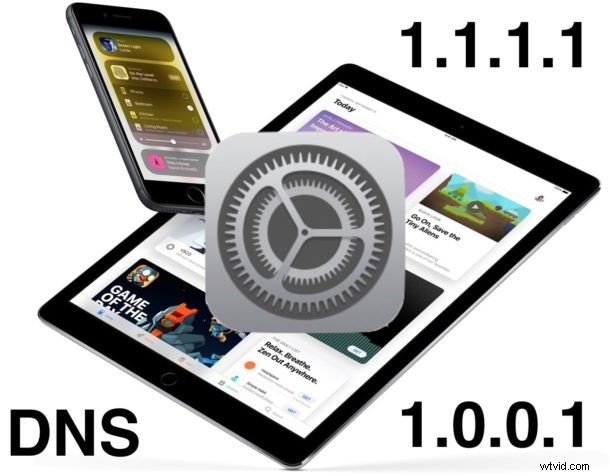
Si está interesado en utilizar el servicio de DNS de Cloudflare en un iPhone o iPad, descubrirá que configurar su dispositivo iOS para utilizar el servicio de DNS ultrarrápido y centrado en la privacidad es un proceso de configuración bastante sencillo. Este tutorial detallará ese proceso de configuración.
Si esto le suena a griego, entonces aquí hay un trasfondo súper rápido:DNS es lo que asocia una dirección IP (como 1.1.1.1) a un nombre de dominio (como Cloudfare.com), puede pensarlo un poco como un servicio de directorio Ese proceso de búsqueda y asociación tarda una pequeña cantidad de tiempo en completarse. Por lo tanto, el uso de un proveedor de DNS más rápido puede hacer que las búsquedas de DNS sean un poco más rápidas y puede ofrecer un aumento sutil en el rendimiento del uso de Internet. Además, con el DNS de CloudFlare, ese proceso aparentemente no se registra con su IP y los datos no se venden ni se usan para orientar anuncios, lo que lo hace un poco más privado que algunos otros proveedores de DNS y algunos DNS predeterminados de ISP. Si está interesado en obtener más información, puede encontrar más información en el blog de Cloudfare.
Si algo de esto te suena familiar, probablemente se deba a que cubrimos cómo usar el DNS de Cloudflare en Mac OS, pero ahora cubrimos cómo configurar el mismo servicio de DNS en un dispositivo iOS como un iPhone o iPad. Puede configurar DNS de forma personalizada en prácticamente todos los dispositivos iOS que se hayan creado, por lo que no importa qué versión esté ejecutando su iPhone o iPad en particular.
Cómo configurar Cloudflare DNS en iOS
Si alguna vez ha cambiado la configuración de DNS en un iPhone o iPad antes, este proceso le resultará familiar, excepto, por supuesto, que utilizará las direcciones IP de DNS de Cloudflare. Si no está familiarizado con los pasos, aquí están:
Nota:si tiene una configuración de DNS personalizada preexistente, asegúrese de tomar nota de esa configuración antes de realizar cualquier ajuste.
- Abra la aplicación "Configuración" en iOS
- Toca la opción "Wi-Fi" en la configuración
- Toque el botón "(i)" junto al nombre del enrutador Wi-Fi conectado actualmente
- En la sección DNS, toque "Configurar DNS"
- Toque "Manual" en la sección Configurar DNS
- En "Servidores DNS", toque "Agregar servidor" e ingrese la siguiente dirección IP:
- Toca "Agregar servidor" nuevamente e ingresa la siguiente dirección IP:
- Toca "Guardar" para mantener la configuración de DNS de Cloudflare
- Salga de Configuración y use Internet en su iPhone o iPad como de costumbre

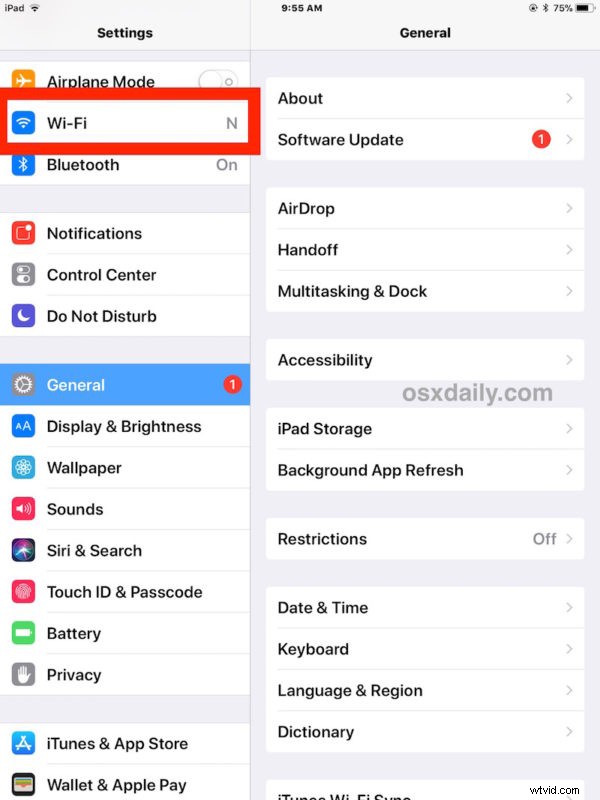
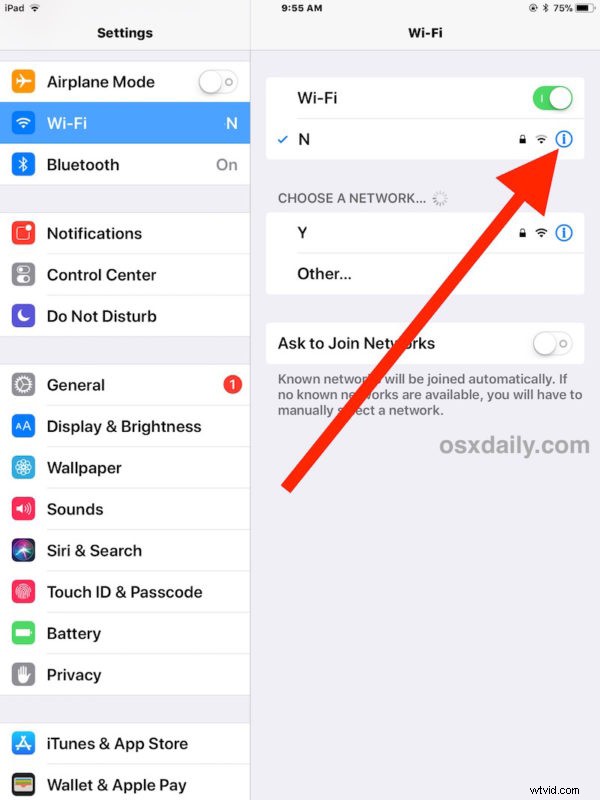
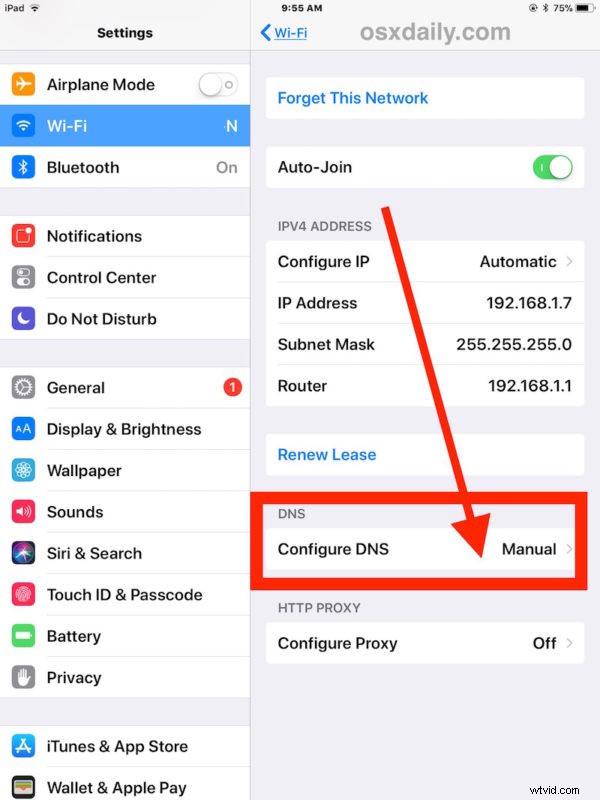
1.1.1.1
1.0.0.1
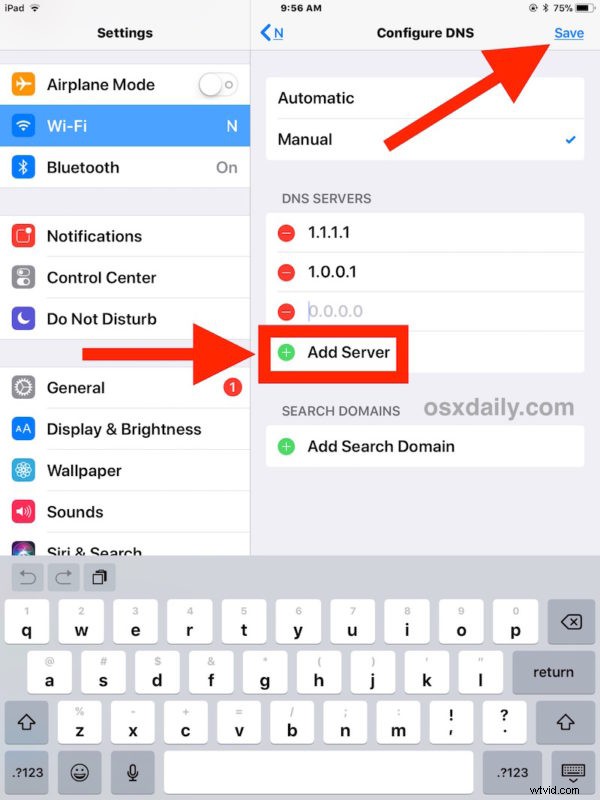
El cambio de configuración de DNS debería surtir efecto de inmediato y no requerir ninguna acción adicional, ni reiniciar, pero si tiene problemas de conectividad después de realizar algún ajuste, puede ser útil reiniciar el dispositivo o borrar las cachés de DNS en iPhone o iPad. Si aún no obtiene una conexión, asegúrese de que la sintaxis se haya ingresado correctamente y, si aún falla, elimine las entradas y vuelva a la configuración de DNS predeterminada.
Si no está seguro de si quiere usar el DNS de Cloudflare, o si no está seguro de que el DNS de Cloudflare sea más rápido que su DNS actual, puede acceder a un sitio como Rendimiento de DNS para ver cómo es el rendimiento para su región general. del mundo. No va a ser más rápido para todos, pero para algunos usuarios puede serlo. Establecer configuraciones de DNS personalizadas a menudo puede conducir a un uso más rápido de Wi-Fi en dispositivos y computadoras iOS, por lo que vale la pena investigar para muchos usuarios.
En cuanto al aspecto de privacidad de Cloudflare DNS, la compañía dice que no registrará direcciones IP, venderá sus datos ni utilizará ninguno de esos datos para orientar anuncios. Si eso es atractivo para usted o no, probablemente depende de sus puntos de vista sobre la privacidad en Internet en general, pero puede ser de interés para algunos usuarios. No es una VPN ni anonimizará el uso de Internet de ninguna manera, pero puede ofrecer privacidad adicional durante las búsquedas de DNS y el comportamiento de resolución de DNS al usar Internet desde un dispositivo iOS configurado para usar el servicio.
Por supuesto, este tutorial está dirigido a usuarios de iPad y iPhone, pero si tiene una Mac y el tema le interesa, también puede seguir las instrucciones para usar Cloudflare DNS en Mac OS.
